Dashlane срещу Keeper
Колко често се оказвате втренчен в екрана за вход, без да имате представа каква е паролата? Трудно е да ги запомня всички. Вместо да ги драскате върху скрап хартия или да използвате един и същ навсякъде, нека ви представя категория софтуер, който ще ви помогне: мениджърът на паролите. Dashlane и Keeper са два популярни избора. Кой да изберете?
Dashlane наистина се подобри през последните няколко години. Това е безопасен, прост начин за съхранение и попълване на пароли и лична информация и победителят в нашия преглед на Mac мениджъра на пароли. Управлявайте до 50 пароли с безплатната версия или платете $ 39.96 / година за премиум версията. Прочетете пълното ни ревю тук.
Keeper Password Manager защитава вашите пароли и лична информация, за да предотврати нарушаване на данните и да подобри производителността на служителите. Достъпен план от $ 29, 99 / година покрива основните функции и можете да добавите допълнителни услуги според нуждите. Планът за максимум пакет струва $ 59, 97 / година. Прочетете пълното ни ревю тук.
Как те сравняват
1. Поддържани платформи
Имате нужда от мениджър на пароли, който работи на всяка платформа, която използвате, и двете приложения ще работят за повечето потребители:
- На работния плот: Вратовръзка. И двете работят на Windows, Mac, Linux, Chrome OS.
- На мобилен телефон: Keeper. И двете работят на iOS и Android, а Keeper също поддържа Windows Phone, Kindle и Blackberry.
- Поддръжка на браузъра: Вратовръзка. И двете работят на Chrome, Firefox, Safari и Microsoft Internet Explorer и Edge.
Победител: Keeper. И двете услуги работят на повечето популярни платформи. Keeper също работи на Windows Phone, Kindle и Blackberry, което го прави по-подходящ за някои потребители.
2. Попълване на пароли
И двете приложения ви позволяват да добавяте пароли по няколко начина: като ги въвеждате ръчно, като наблюдавате как влизате и научавате паролите си една по една или като ги импортирате от уеб браузър или друг мениджър на пароли.

След като имате някои пароли в трезора, те автоматично ще попълнят вашето потребителско име и парола, когато стигнете до страница за вход.
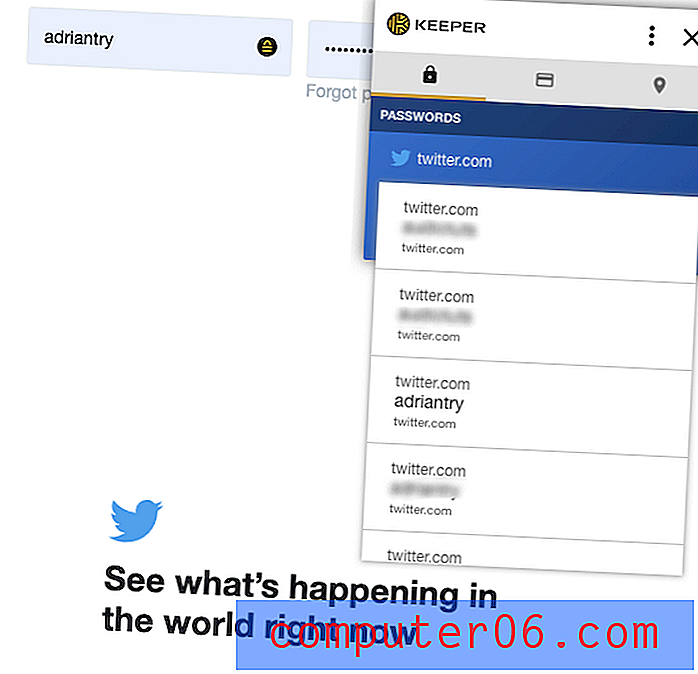
Dashlane има предимство: позволява ви да персонализирате своите данни за вход от сайта. Например, не искам да е твърде лесно да вляза в моята банка и предпочитам да въвеждам парола, преди да вляза.
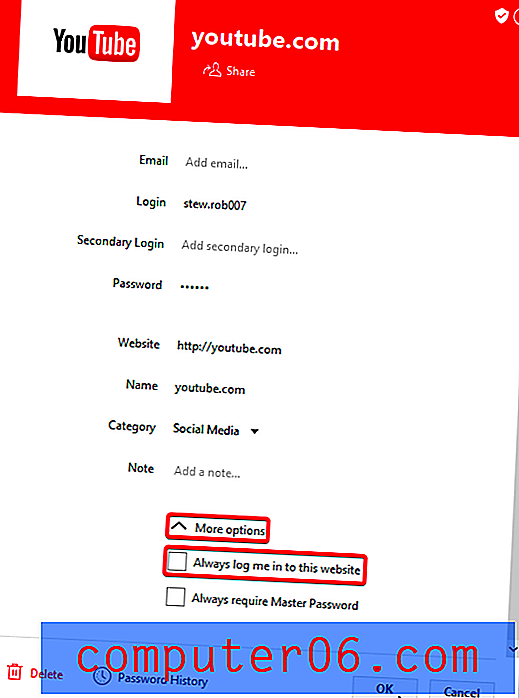
Победител: Dashlane. Тя ви позволява да персонализирате всяко влизане поотделно, което ви позволява да изискате главната си парола, преди да влезете в сайт.
3. Генериране на нови пароли
Паролите ви трябва да са силни - доста дълги и да не са речник, така че да бъдат трудно разбивани. И те трябва да бъдат уникални, така че ако паролата ви за един сайт е компрометирана, другите ви сайтове няма да бъдат уязвими. И двете приложения правят това лесно.
Dashlane може да генерира силни, уникални пароли винаги, когато създавате ново вход. Можете да персонализирате дължината на всяка парола и типа символи, които са включени.
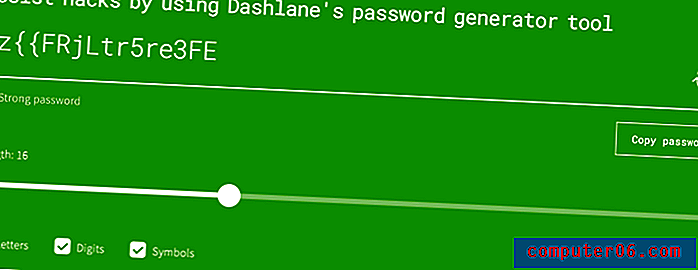
Keeper също ще генерира пароли автоматично и предлага подобни опции за персонализиране.
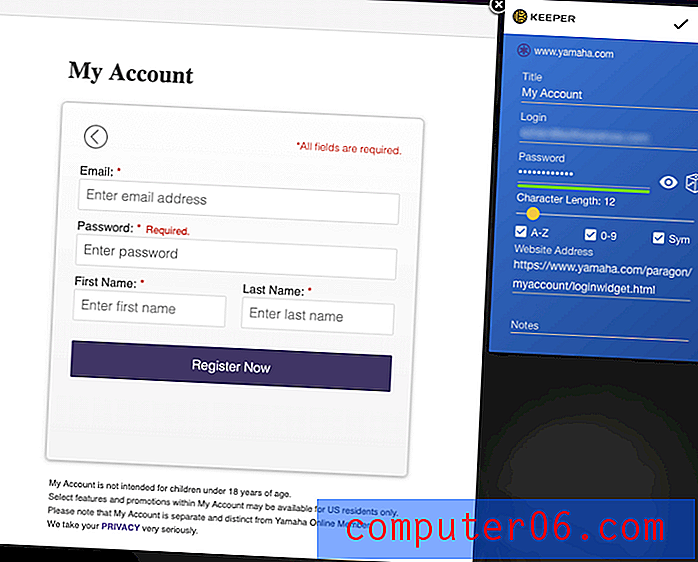
Победител: Вратовръзка. И двете услуги ще генерират силна, уникална, конфигурируема парола, когато имате нужда от такава.
4. Сигурност
Съхраняването на паролите ви в облака може да ви засяга. Не е ли да слагате всичките си яйца в една кошница? Ако акаунтът ви е бил хакнат, те ще получат достъп до всичките ви други акаунти. За щастие и двете услуги предприемат стъпки, за да гарантират, че ако някой открие вашето потребителско име и парола, все още няма да може да влезе във вашия акаунт.
Влезте в Dashlane с главна парола и трябва да изберете силна. За допълнителна сигурност приложението използва двуфакторно удостоверяване (2FA). Когато се опитате да влезете на непознато устройство, ще получите уникален код по имейл, за да потвърдите, че наистина сте влезли. Абонатите на Premium получават допълнителни 2FA опции.
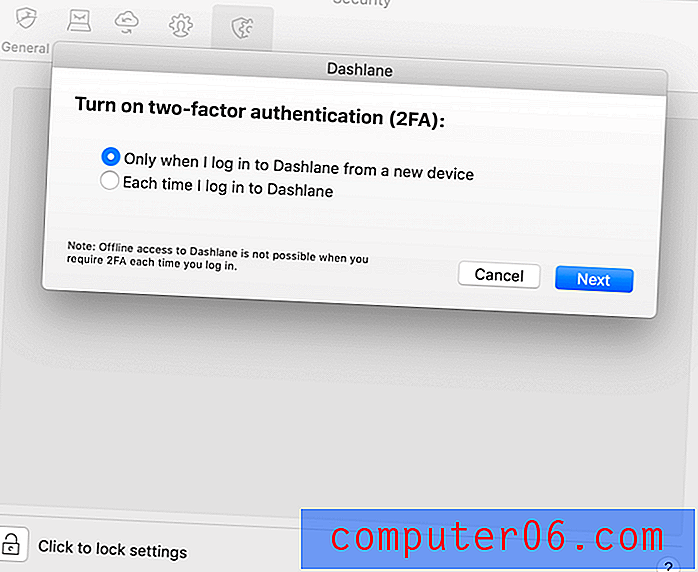
Keeper също използва главна парола и двуфакторно удостоверяване, за да защити трезора си. Вие също задавате въпрос за сигурност, който може да се използва за нулиране на вашата главна парола, ако я забравите. Но внимавай. Ако изберете въпрос и отговор, който е лесно да се отгатне или открие, ще улесните хакването на вашите пароли.
Ако това ви засяга, можете да включите функцията за самоунищожение на приложението. Всичките ви Keeper файлове да бъдат изтрити след пет неуспешни опита за влизане.
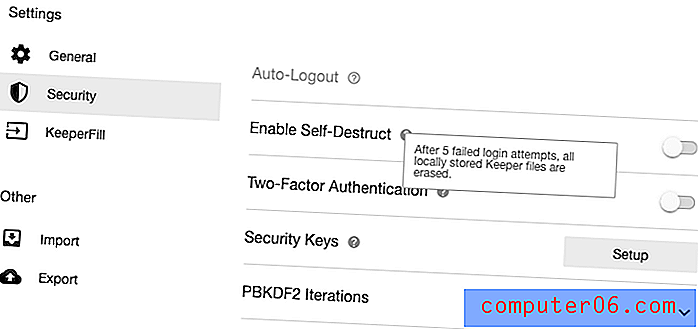
Победител: Вратовръзка. И двете приложения могат да изискват използването на главната ви парола и втори фактор при влизане от нов браузър или машина. Keeper също така ви е задал въпрос за сигурност като начин за нулиране на паролата си, ако я забравите. Имайте предвид, че ако това е настроено без грижи, потенциално можете да улесните хакерите да получат достъп до вашия сайт.
5. Споделяне на парола
Вместо да споделяте пароли на скрап хартия или текстово съобщение, направете го безопасно, като използвате мениджъра на пароли. Другият човек ще трябва да използва същата като вас, но паролите им ще се актуализират автоматично, ако ги промените, и вие ще можете да споделяте данните за вход, без всъщност да знаят паролата.
Бизнес планът на Dashlane включва полезни функции за използване с множество потребители, включително административна конзола, разгръщане и сигурно споделяне на парола в групите. Можете да предоставите достъп до определени сайтове на определени групи потребители и да го направите, без те действително да знаят паролата.
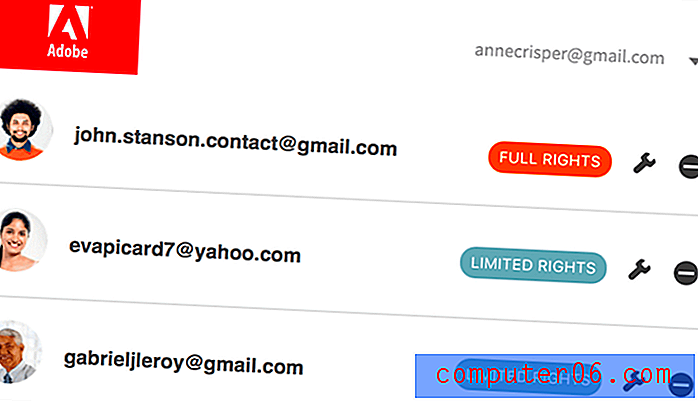
Keeper ви позволява да споделяте пароли едно по една или чрез споделяне на папка наведнъж. Подобно на Dashlane, можете да решите кои права давате на всеки потребител.
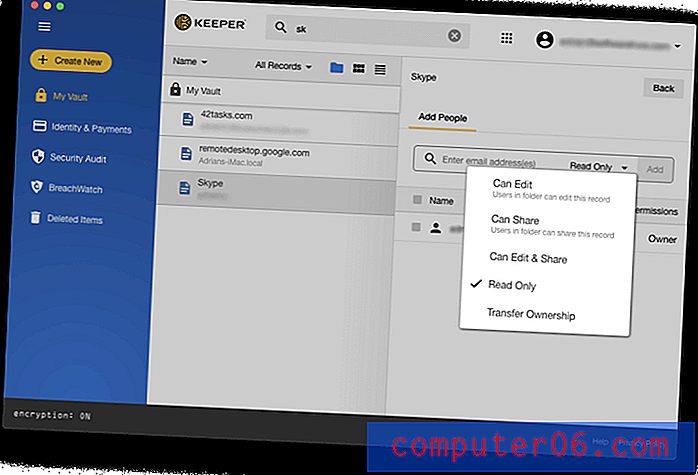
Победител: Keeper. Тя ви позволява да споделяте пароли и папки и включва това дори и при лични планове.
6. Попълване на уеб формуляр
Освен попълване на пароли, Dashlane може автоматично да попълва уеб формуляри, включително плащания. Има личен информационен раздел, в който можете да добавите своите данни, както и раздел „Дигитален портфейл“ Плащания, за да държите кредитните си карти и сметки.
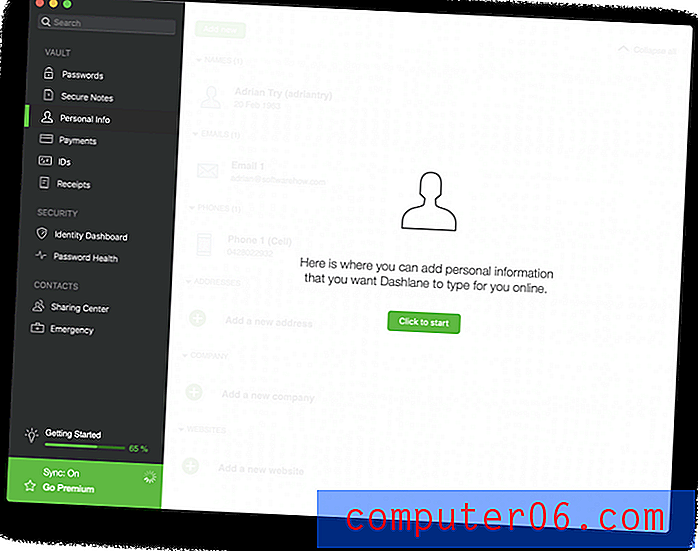
След като въведете тези данни в приложението, то автоматично ще ги въведе в правилните полета, когато попълвате формуляри онлайн. Ако имате инсталирано разширение за браузър, падащо меню ще се появи в полетата, където можете да изберете коя идентичност да използвате при попълване на формуляра.
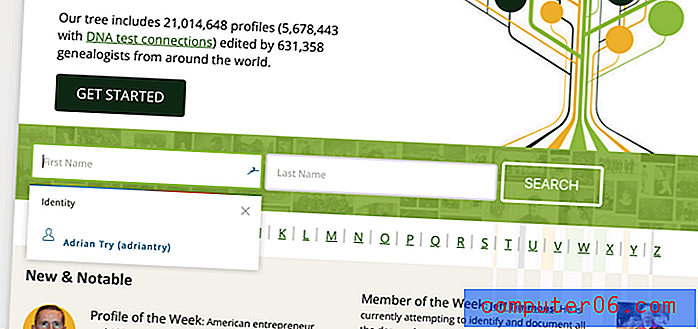
Keeper също може да попълва формуляри. Разделът „Идентичност и плащания“ ви позволява да съхранявате личната си информация, която ще бъде попълнена автоматично при покупки и създаване на нови акаунти, и можете да настроите различни самоличности за работа и дома.
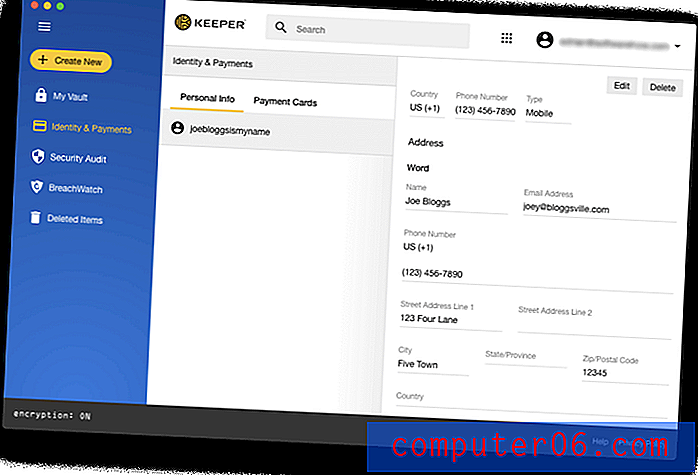
Когато сте готови да попълните формуляр, трябва да щракнете с десния бутон на мишката върху полето за достъп до меню, където Keeper може да го попълни вместо вас. Това е по-малко интуитивно от използването на икона на Dashlane, но след като разберете, че не е трудно.
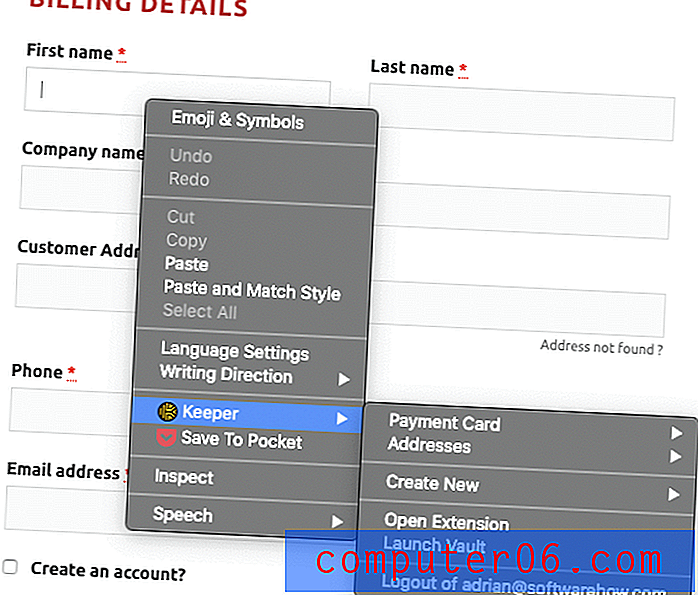
Победител: Dashlane. И двете приложения могат автоматично да попълват уеб формуляри, но Keeper е по-малко интуитивен.
7. Частни документи и информация
Тъй като мениджърите на пароли осигуряват сигурно място в облака за вашите пароли, защо да не съхранявате и друга лична и чувствителна информация там? Dashlane включва четири секции в приложението си, за да улесни това:
- Сигурни бележки
- Плащания
- документи за самоличност
- Постъпления
Можете дори да добавяте прикачени файлове и 1 GB съхранение е включено в платени планове.
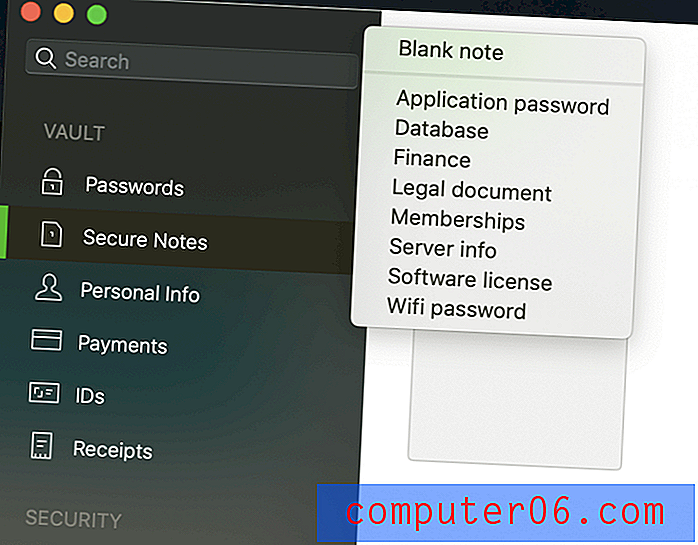
Елементите, които могат да бъдат добавени в секцията „Безопасни бележки“, включват:
- Пароли за приложение,
- Данни за база данни,
- Данни за финансовата сметка,
- Данни за правния документ,
- Участник,
- Данни за сървъра,
- Софтуерни лицензни ключове,
- Пароли за Wifi.
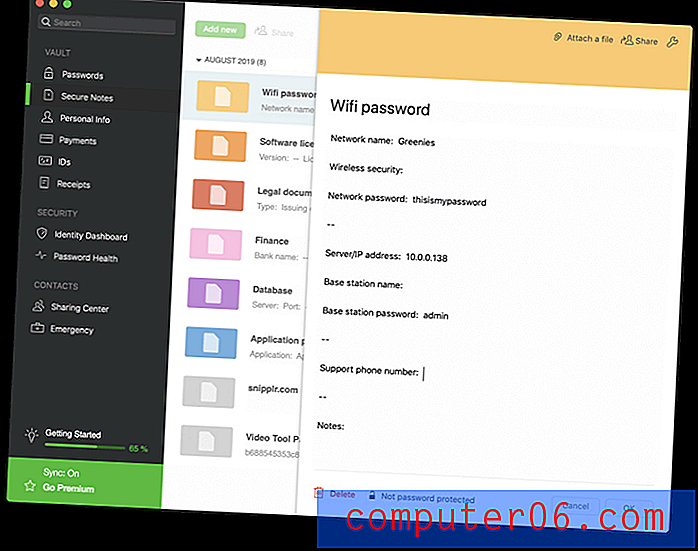
Плащанията ще съхраняват данните за вашите кредитни и дебитни карти, банкови сметки и PayPal акаунт. Тази информация може да се използва за попълване на данни за плащане при плащане или просто да се използва за справка, ако се нуждаете от данни за кредитната си карта, когато нямате своята карта.
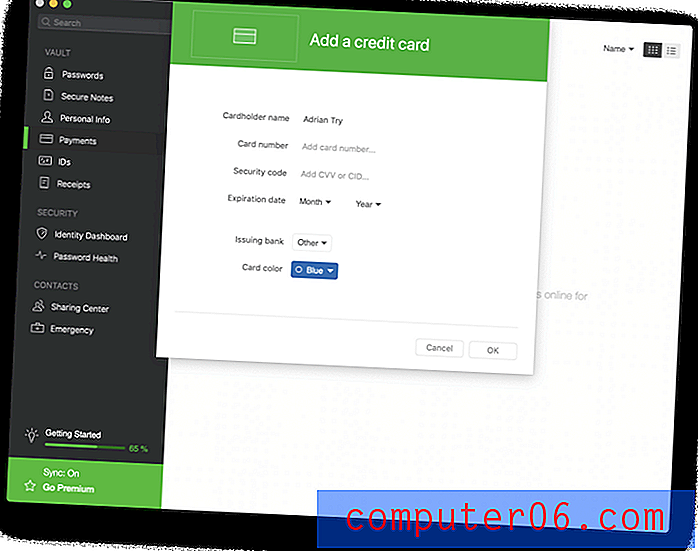
ID е мястото, където съхранявате идентификационни карти, паспорт и шофьорска книжка, вашата социална карта и данъчни номера. И накрая, разделът Получавания е място, на което можете ръчно да добавяте разписки от вашите покупки, или за данъчни цели, или за бюджетиране.
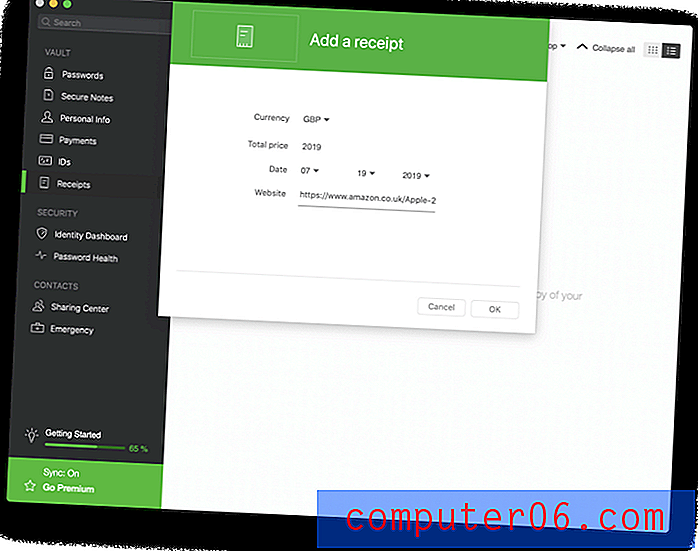
Keeper не стига дотам, но ви позволява да прикачвате файлове и снимки към всеки елемент. За да направите повече, трябва да платите за допълнителни абонаменти. Сигурното съхранение на файлове ($ 9, 99 на година) ви дава 10 GB пространство за съхранение на вашите изображения и документи, а KeeperChat ($ 19.99 на година) е сигурен начин за споделяне на файлове с други. Но приложението не ви позволява да съхранявате бележки или да съхранявате други форми на структурирана информация.
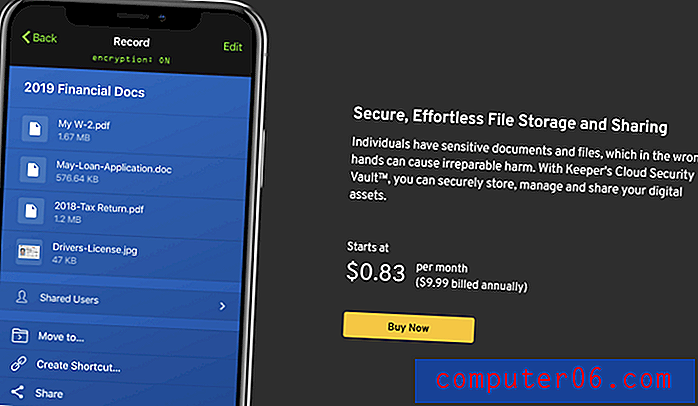
Победител: Dashlane. Тя ви позволява да съхранявате сигурни бележки, широк спектър от типове данни и файлове.
8. Одитиране на сигурността
От време на време уеб услуга, която използвате, ще бъде хакната и паролата ви компрометирана. Това е чудесен момент да промените паролата си! Но как да разбереш кога това се случва? Трудно е да следите толкова много влизания, но мениджърите на пароли ще ви уведомят.
Dashlane предлага редица функции, които проверяват сигурността на вашата парола. В таблото за управление на здравето на парола са изброени вашите компрометирани, повторно използвани и слаби пароли, дава ви общ здравен рейтинг и ви позволява да промените паролата с едно щракване.
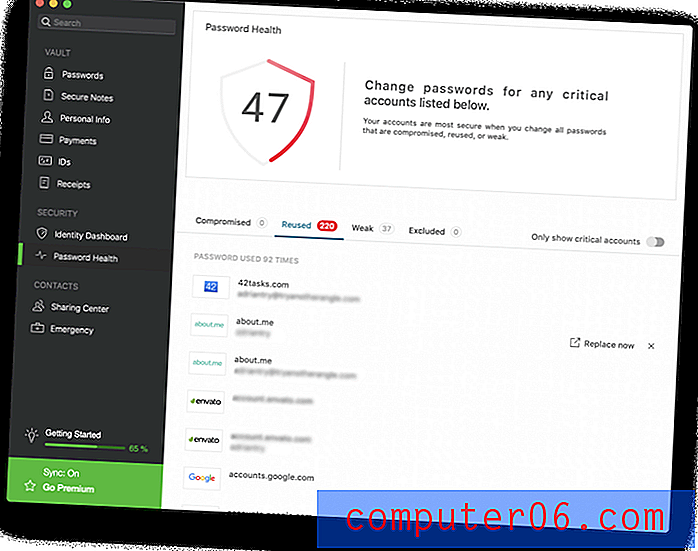
И Dashlane's Identity Dashboard следи тъмната мрежа, за да види дали имейл адресът и паролата ви са изтекли и изброяват някакви притеснения.
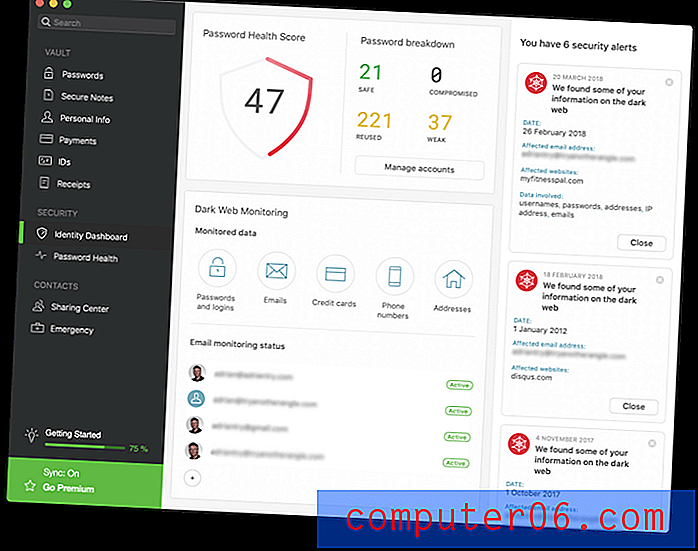
Keeper предлага две подобни функции. Одитът за сигурност изброява слаби или повторно използвани пароли и ви дава общ резултат за сигурност.
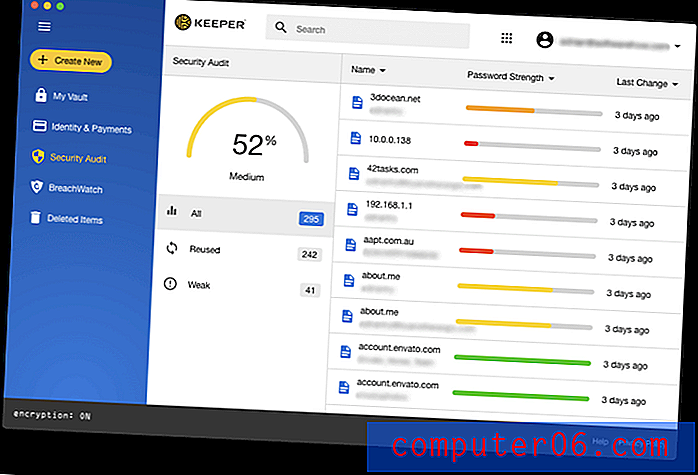
BreachWatch може да сканира тъмната мрежа за отделни имейл адреси, за да провери дали е имало нарушение. Можете да стартирате BreachWatch, когато използвате безплатния план, пробната версия и уебсайта на разработчика, за да разберете дали е имало нарушения, за които трябва да се притеснявате, след което да платите за услугата, ако всъщност сте били компрометирани, за да откриете кои пароли сте трябва да се промени.
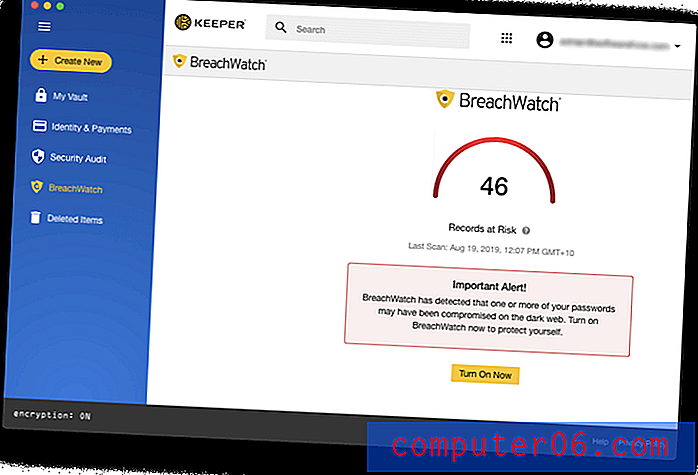
Победител: Dashlane. И двете услуги ви предупреждават за проблеми със сигурността, свързани с паролата - включително когато сайт, който използвате, е нарушен, въпреки че ще трябва да заплатите допълнително, за да получите това с Keeper. Dashlane също предлага автоматично да променя паролите, въпреки че не всички сайтове се поддържат.
9. Цени и стойност
Dashlane и Keeper имат значително различни структури на ценообразуване и в зависимост от вашите нужди едно или друго може да ви подхожда по-добре. И двамата предлагат безплатен 30-дневен пробен период за целите на оценяването и безплатен план и от тогава нататък нещата стават съвсем различни. Ето техните абонаментни цени:
Dashlane:
- Премия: 39, 96 долара / година,
- Premium Plus: 119, 98 долара,
- Бизнес: $ 48 / потребител / година.
Планът на Dashlane Premium Plus е уникален и предлага кредитен мониторинг, поддръжка за възстановяване на идентичност и застраховка от кражба на самоличност. Не е наличен във всички страни, включително Австралия.
Keeper:
- Пазар мениджър на парола $ 29.99 / годишно,
- Сигурно съхранение на файлове (10 GB) $ 9, 99 / годишно,
- BreachWatch Dark Web Protection 19, 99 щ.д. / година,
- KeeperChat $ 19, 99 / година.
Това са цени за Личния план и могат да бъдат групирани заедно, струвайки общо 59, 97 долара. Това спестяване на $ 19, 99 / година по същество ви дава безплатно приложението за чат. Семейни, бизнес и корпоративни планове също са на разположение.
Победител: Вратовръзка. Победителят тук ще зависи от вашите собствени нужди. Keeper Password Manager е по-евтин за основните функции, но доста скъп, ако добавите всички опции. Dashlane може да предложи по-добра стойност за някои потребители, но нито едно от тези приложения не е идеално, ако приоритетът ви е да плащате по-малко (или никакви) пари.
Окончателната присъда
Днес всеки има нужда от мениджър на пароли. Занимаваме се с твърде много пароли, за да ги държим всички в главата си, а въвеждането им ръчно не е забавно, особено когато са дълги и сложни. И Dashlane и Keeper са отлични приложения с лоялни последствия.
И двете приложения са добре проектирани и пълнофункционални и имат постоянни, лесни за използване интерфейси, които са удоволствие за използване. Приложенията са еднакво способни при сигурно изпълнение на основите: автоматично попълване на пароли и генериране на нови. Техните структури за абонаментно ценообразуване са доста различни, където Keeper предлага основен план на достъпни цени, който може да бъде допълнен с други услуги, докато Dashlane предлага една цена.
За повечето хора вярвам, че Dashlane е по-добрият вариант. Той е по-силен при съхраняване на частни документи и информация и по-интуитивен при попълване на уеб формуляри. Той също така предлага пълнофункционален одит на паролата, без да изисква допълнителен абонамент, и предлага автоматично да променя паролите си.
Но не е най-добре за всички. Keeper е силен претендент и лесен избор, ако използвате Windows Phone, Kindle или Blackberry. Той има малко по-добро споделяне на паролата и не изисква да се абонирате за бизнес план, за да получите тази функция. Също така ви позволява да нулирате основната си парола, ако я забравите, като отговорите на въпрос за сигурност.
Имате ли трудности да вземете решение? Препоръчвам ви да се възползвате от 30-дневните им безплатни пробни периоди, за да се убедите сами кой най-добре отговаря на вашите нужди.



